-
怎么给文件夹设置密码,小编告诉你文件夹怎么设置密码
- 2018-07-25 15:49:25 来源:windows10系统之家 作者:爱win10
很多人会使用计算机来完成他们的工作,例如在学校、工作上。而我们在使用计算机时候,文件的储存都需要创建一个文件夹,有些重要的 文件需要对其进行加密,如何给文件夹设置密码?下面,小编给大家介绍文件夹设置密码的步骤。
工作之中有许多文件,隐私是很重要的,或者说有些文件是很重要的,想给文件夹加密,不想被别人看到,那怎么办呢?加密文件夹有很多方式,隐藏文件夹、修改扩展名、使用加密软件等。为了用户更具体的了解,下面,小编给大伙讲解给文件夹设置密码的技巧。
文件夹怎么设置密码
鼠标右击要加密的文档或文件夹,在“添加压缩包”面板里设置密码,并勾选“加密文件名”设置完成后点击确定即可生成加密文件。
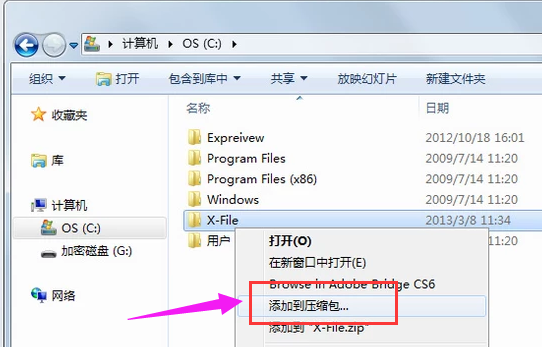
文件夹密码系统软件图解1
注意勾选“加密文件名”,并输入加密密码,点击确定就完成,非常简单。
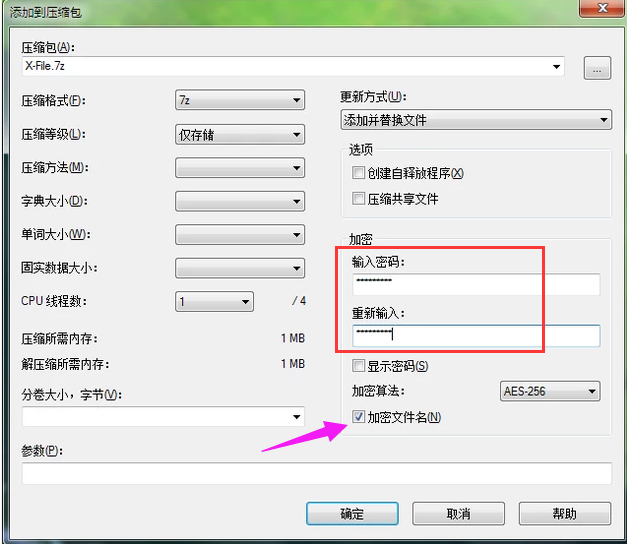
设置密码系统软件图解2
打开加密文档前先要输入密码。
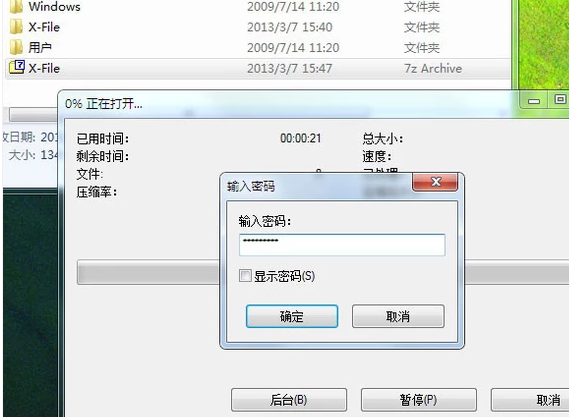
文件夹密码系统软件图解3
用户可以往加密文档里面直接拖动添加文件。
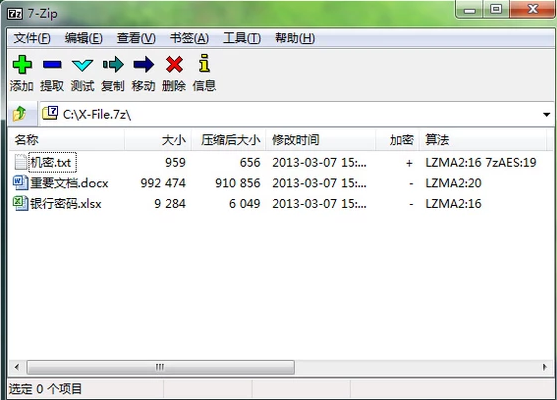
文件夹密码系统软件图解4
以上就是给文件夹设置密码的技巧。
猜您喜欢
- win7系统添加共享打印机登陆失败..2015-04-15
- 教你win7系统如何恢复出厂设置..2019-07-24
- windows7在哪激活呢2022-11-15
- 360浏览器,小编告诉你怎么找360浏览器..2018-07-26
- 怎么用萝卜家园装win7系统64位呢..2016-08-14
- 小白win8一键安装系统下载-系统之家..2016-07-21
相关推荐
- 你不知道的win10界面美化技巧.. 2017-05-07
- 联想原厂WIn8装WIN7教程 2016-11-01
- 电脑系统怎么安装win7系统教程.. 2022-12-15
- 开启win10预览版开始菜单跳转列表方法.. 2015-04-06
- 怎么样重装系统最简单呢? 2017-08-01
- 小编告诉你打印机脱机怎么解决.. 2018-09-25





 系统之家一键重装
系统之家一键重装
 小白重装win10
小白重装win10
 虎群收音机 V1.61 SP1
虎群收音机 V1.61 SP1 完美的win7激活工具Windows 7 Loader 1.9.9
完美的win7激活工具Windows 7 Loader 1.9.9 萝卜家园win10系统下载64位专业版v201809
萝卜家园win10系统下载64位专业版v201809 小白系统ghost win8 64位专业版下载v201808
小白系统ghost win8 64位专业版下载v201808 微软IE7.0绿色免安装版
微软IE7.0绿色免安装版  gt游戏浏览器 v2.0.0325官方版
gt游戏浏览器 v2.0.0325官方版 木头浏览器 v
木头浏览器 v BurnAware Pr
BurnAware Pr Inpaint v5.3
Inpaint v5.3 萝卜家园ghos
萝卜家园ghos 小白系统ghos
小白系统ghos 天网中国浏览
天网中国浏览 DiskCheckup
DiskCheckup  58网页游戏加
58网页游戏加 青苹果系统 I
青苹果系统 I Microsoft To
Microsoft To uc浏览器绿色
uc浏览器绿色 粤公网安备 44130202001061号
粤公网安备 44130202001061号